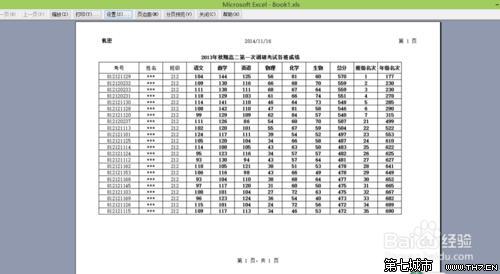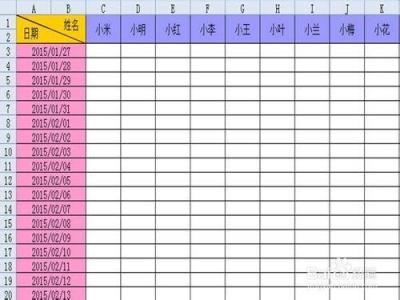
签到表是学校常用到的管理表格。我制作的签到表制作很简单,这里写出来也是希望得到大家更多的指教,集思广益。
怎样制作签到表――步骤/方法怎样制作签到表 1、
首先在班上人数不多的情况下,横排的表格利用效率更高。我们点击页面设置,在方向选择横向。
怎样制作签到表 2、
然后我们插入一个表格。如果是横排的话我建议列为32(减去姓名符合一月使用)行数根据人数来决定
怎样制作签到表_签到表格
怎样制作签到表 3、
我们将第一个表格的行和列拉宽。然后选定其余所有的单元格右键选择平分列。这样其余的列就均匀了。
怎样制作签到表 4、
然后点击表格的绘制写线头表格,具体样式和标题根据自己选择。我绘制的是最简单的斜线头表格。时间姓名表格
怎样制作签到表_签到表格
怎样制作签到表 5、
表格需要有标题我们通过点击视图的页眉菜单
怎样制作签到表 6、
在页眉框输入表格名字就可以得到表格了
怎样制作签到表 7、
下面就是预览和打印了
怎样制作签到表_签到表格
 爱华网
爱华网